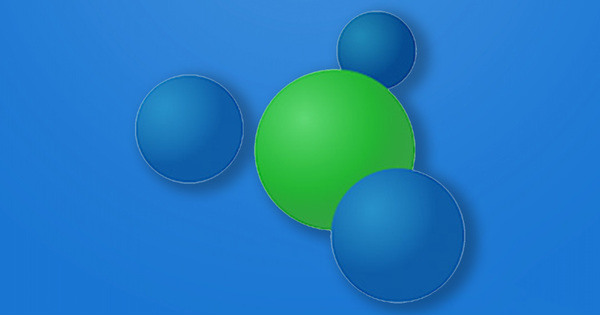各种各样的事情都发生在你的电脑屏幕上。无论您是在玩游戏还是制作软件程序的教学视频,记录计算机屏幕上发生的事情都是共享各种信息的有用方式。可以通过多种方式录制计算机屏幕。有多种软件程序可用于录制计算机屏幕。您可以通过这些方式录制计算机屏幕。
飞涨
Zoom 使您可以轻松自由地共享您的屏幕。 Zoom 是一个免费程序,您可以在其中召开视频会议,但它也非常适合录制计算机屏幕。在我们的文章中,您可以阅读如何使用 Zoom 以及如何注册它。要录制您的屏幕,请先为自己主持一个会议。开始会议并选择“主持会议”。然后您可以共享您的计算机屏幕。您可以通过在主持视频会议时单击“共享”来执行此操作。因此,如果您自己主持此会议,您可以选择共享一个在您的计算机上使用 Zoom 打开的特定屏幕。关闭网络摄像头中的视频图像,这样就看不到您的脸,唯一记录的是您共享的图像。如果您想解释某个程序并给出说明,您也可以边录音边讲话。在您关闭会议后,Zoom 会自动将您的录音转换为 mp4 文件并将其保存在您的计算机上。

OBS工作室
OBS Studio 是免费软件,比使用 Zoom 录制屏幕要复杂一些。下载并安装软件后,您可以选择自动设置以进行快速设置。接下来,您需要选择要录制的屏幕。您可以通过单击框中的加号来执行此操作 来源.现在,您将看到许多可以使用 OBS Studio 执行的目标。例如,该程序也适用于流式游戏会话。在这种情况下,选择 窗口录制.现在会打开一个屏幕,其中列出了您当时打开的所有屏幕。选择要录制的画面并在右侧选择 开始录音.

闪回快车
这个软件比OBS Studio的要清晰很多,但是和上面的软件相比,它的选项稍微少了一些。但是,该界面非常人性化,只需单击三下即可记录您的计算机屏幕。您只需按“录音”,录音就会自动开始。您可以停止录制,然后您可以轻松地将视频保存到所需位置。该文件最初是一个 fbr。文件。但是,您可以在 FlashBack Express 本身中播放它,并将其导出为左上角“文件”下的 .mp4 文件。